Cara Membetulkan Ralat Ketik Untuk Mencuba Semula Pada Lensa Snapchat
Cara Membetulkan Ralat Ketik Untuk Mencuba Semula Pada Lensa Snapchat
iOS 15 tersedia untuk senarai panjang peranti. iPhone 6S, yang dikeluarkan pada 2015 boleh dinaik taraf kepada iOS 15. Ia tidak akan mendapat semua ciri yang iPhone 13 akan tetapi ia kekal layak untuk semua kemas kini iOS 15. Semua model iPhone, bermula dari iPhone 6S hingga iPhone 13 akan dapat menaik taraf kepada iOS 15 namun, pengalaman tidak akan sama untuk semua orang. Satu-satunya faktor penyatuan ialah pepijat; kebanyakan pengguna iPhone akan mengalami pepijat yang sama.
Selesaikan masalah Wi-Fi dengan iOS 15
Pengguna iPhone yang telah meningkatkan kepada iOS 15 menghadapi masalah menyambung ke rangkaian WiFi. Sesetengah pengguna menghadapi masalah dengan Bluetooth serta mendapatkan isyarat rangkaian. Jika anda menghadapi masalah WiFi selepas menaik taraf kepada iOS 15, cuba pembetulan di bawah.
1. Togol mod Pesawat
Cuba togol mod kapal terbang pada iPhone anda. Leret ke bawah dari bahagian atas sebelah kanan dan buka Pusat Kawalan. Ketik togol Pesawat untuk menghidupkannya dan tunggu selama beberapa minit. Matikan mod Pesawat dan semak sama ada anda boleh menyambung ke rangkaian WiFi.
2. Mulakan semula iPhone
IPhone dimulakan semula apabila ia memasang kemas kini tetapi jika anda menghadapi sebarang masalah, memulakan semula peranti adalah idea yang baik.
Jika iPhone anda mempunyai butang rumah;
3. Lupakan dan sertai semula rangkaian
Jika anda tidak boleh menyambung ke rangkaian WiFi, dan ia adalah rangkaian yang anda sambungkan secara rutin, lupakan rangkaian itu dan sambungkannya semula. Pastikan anda berada berhampiran penghala.
4. Tetapkan semula tetapan rangkaian
Tetapkan semula tetapan rangkaian pada iPhone anda. Anda tidak akan kehilangan sebarang data tetapi anda perlu memasangkan peranti Bluetooth dan menyambung ke rangkaian WiFi sekali lagi.
5. Pasang kemas kini iOS
iOS 15 telah dikeluarkan untuk seketika dan iOS 15.1 kini tersedia juga. Jika peranti anda mengalami masalah selepas kemas kini, pasang yang seterusnya juga. Ia akan menyelesaikan masalah.
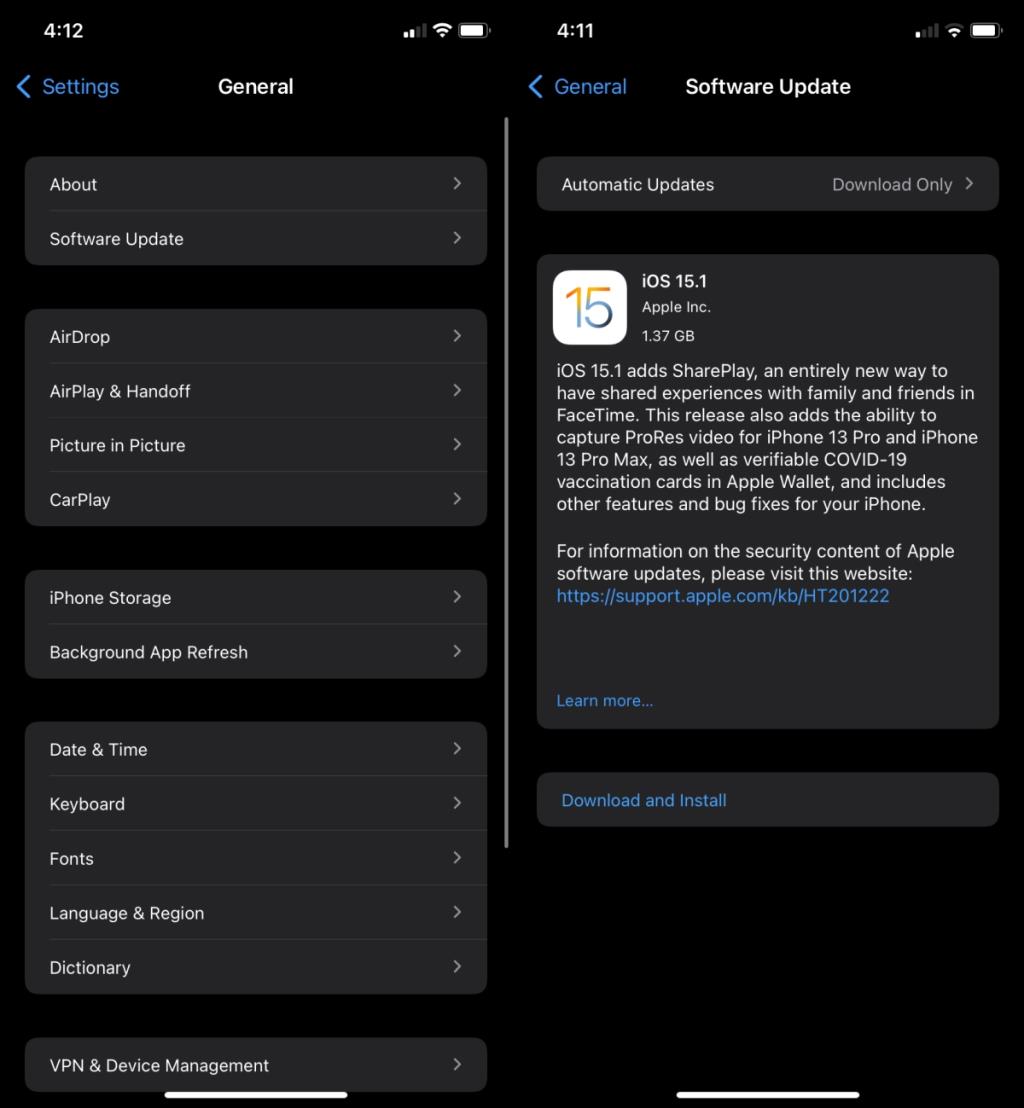
Kesimpulan
Jika anda telah mendapat penutup baharu untuk iPhone anda, semak sama ada ia mungkin mengganggu sambungan. Sarung iPhone boleh, kadangkala menyebabkan masalah, terutamanya jika iPhone anda sudah lama. Pada nota itu, pastikan telefon anda dicas jika ia lama. Telefon yang usang dan lemah pada bateri mungkin menghadapi masalah mengekalkan sambungan wayarles. Jika iPhone anda adalah serba baharu iaitu iPhone 13, ia mungkin berbaloi untuk menyemaknya oleh Apple.
Cara Membetulkan Ralat Ketik Untuk Mencuba Semula Pada Lensa Snapchat
Cara Menaik taraf Perisian Tegar Pada Penjejak Aktiviti Atau Jam Pintar
Jika anda mendayakan pemberitahuan untuk apl Twitter, ia akan memaklumkan anda apabila seseorang menyebut anda dalam tweet, atau menggemari atau mengetweet semula sesuatu yang anda tweet.
Apple Music ialah perkhidmatan muzik berasaskan langganan yang, kerana ia daripada Apple, dipaksa kepada anda apabila anda membuka apl Muzik pada peranti iOS anda. bila
Bagaimana Untuk Berkongsi Siaran Instagram Ke Cerita Anda
Bosan dengan cadangan rakan rawak di Snapchat? Ketahui cara untuk mematikan Tambah Pantas dalam tetapan Snapchat anda dan mengawal orang yang boleh menambahkan anda.
Cara menggunakan cabaran lensa pada Snapchat
Cara Mematikan Resit Baca Di Skype
Cara Menggunakan Terjemahan Google Luar Talian Pada Telefon Anda
Menggunakan iPad sebagai pencatat nota adalah bijak, tetapi aplikasi manakah yang terbaik? Ini adalah aplikasi kegemaran kami untuk mengambil nota dalam iPad.

![Cara Mematikan Skrin Percikan Muzik Apple Dalam Apl Muzik [iOS] Cara Mematikan Skrin Percikan Muzik Apple Dalam Apl Muzik [iOS]](https://tips.webtech360.com/resources8/r252/image-9677-0829094420163.jpg)